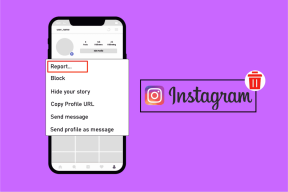แก้ไขระบบพบการเปลี่ยนแปลงที่ไม่ได้รับอนุญาตบนระบบปฏิบัติการเฟิร์มแวร์หรือไดรเวอร์ UEFI
เบ็ดเตล็ด / / August 04, 2022
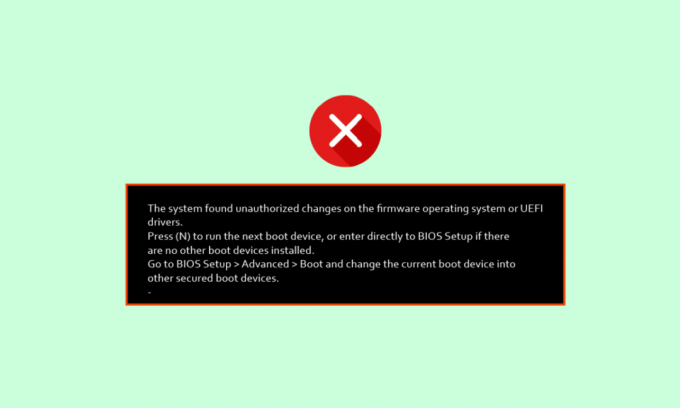
Windows 10 ใช้ไดรเวอร์และโมดูลเทคโนโลยีล่าสุดเพื่อใช้งานและสนับสนุนฮาร์ดแวร์ล่าสุด พีซีและแล็ปท็อปส่วนใหญ่ติดตั้งการบูต UEFI แทนการบูต BIOS แบบเก่า ผู้ใช้ Windows ที่ย้ายจาก Windows 7 ไปเป็น Windows 10 อาจประสบปัญหาบางอย่าง หนึ่งในนั้นคือการแปลงประเภทฮาร์ดดิสก์ เพื่อลดปัญหาเหล่านี้ในบางครั้ง คุณอาจเปลี่ยนการตั้งค่าใดๆ โดยไม่ได้ตั้งใจ ซึ่งอาจทำให้เกิดข้อผิดพลาด ระบบพบการเปลี่ยนแปลงที่ไม่ได้รับอนุญาตในระบบปฏิบัติการเฟิร์มแวร์หรือไดรเวอร์ UEFI หากคุณกังวลและไม่ทราบวิธีแก้ปัญหาและกำลังค้นหาเรื่องนี้ทางอินเทอร์เน็ต แสดงว่าคุณมาถูกบทความแล้ว ที่นี่คุณจะได้ทราบเกี่ยวกับวิธีการแก้ไข ระบบพบการเปลี่ยนแปลงที่ไม่ได้รับอนุญาตในเฟิร์มแวร์ Windows 10 มาเริ่มกันเลยดีกว่า
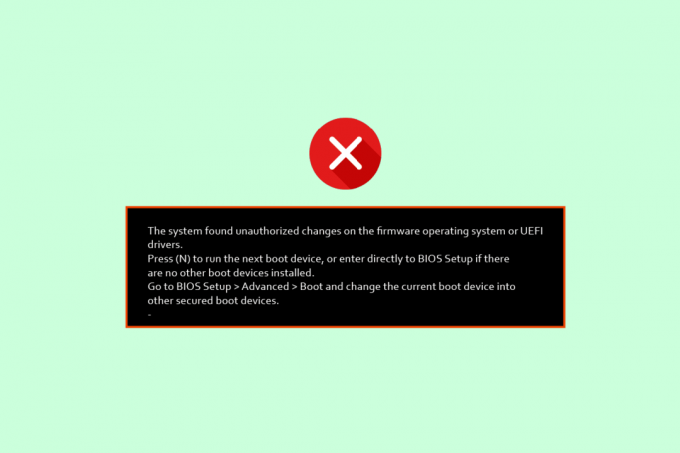
สารบัญ
- วิธีแก้ไขระบบพบการเปลี่ยนแปลงที่ไม่ได้รับอนุญาตในระบบปฏิบัติการเฟิร์มแวร์หรือไดรเวอร์ UEFI
- วิธีที่ 1: ปิดใช้งาน Secure Boot
- วิธีที่ 2: ทำการคืนค่าระบบ
วิธีแก้ไขระบบพบการเปลี่ยนแปลงที่ไม่ได้รับอนุญาตในระบบปฏิบัติการเฟิร์มแวร์หรือไดรเวอร์ UEFI
ก่อนเริ่มต้น ให้เราดูเหตุผลที่เป็นไปได้เบื้องหลังที่ไม่ได้รับอนุญาต ไบออส ข้อผิดพลาดในการพยายามอัปเดต
- Windows 7 ไม่รองรับการบู๊ตแบบปลอดภัยตั้งแต่อัปเดต KB 3133977
- ปัญหาที่เกี่ยวข้องกับการบูตอย่างปลอดภัย
- ปัญหาที่เกี่ยวข้องกับดิสก์ Windows 10
- มัลแวร์โจมตี
วิธีที่ 1: ปิดใช้งาน Secure Boot
ขณะนี้ ระบบ UEFI และ BIOS ล่าสุดมีฟังก์ชันการบู๊ตที่ปลอดภัยและ Windows 10 รองรับการบู๊ตอย่างปลอดภัย ผู้ผลิตหลายรายอนุญาตให้เปิดใช้งานหรือปิดใช้งานฟังก์ชันการบูตอย่างปลอดภัยด้วยตนเองได้อย่างง่ายดายผ่าน UEFI หรือ BIOS เมื่อเริ่มต้น พีซีหรือแล็ปท็อปที่สามารถแก้ปัญหาได้อย่างง่ายดาย ระบบพบการเปลี่ยนแปลงที่ไม่ได้รับอนุญาตบนระบบปฏิบัติการเฟิร์มแวร์หรือไดรเวอร์ UEFI ปัญหา. ในการเข้าสู่ BIOS อ่านคำแนะนำของเราเกี่ยวกับ วิธีเข้า BIOS ใน Windows 10 แล้วทำตามขั้นตอนที่ระบุไว้ด้านล่าง:
บันทึก: ขั้นตอนด้านล่างอาจแตกต่างกันไปตามเวอร์ชั่น BIOS ของคุณ ทำตามขั้นตอนเหล่านี้ตามเวอร์ชั่น BIOS ของ PC
1. หลังจากที่คุณเข้าสู่การตั้งค่า BIOS ให้ไปที่ บูต แท็บและค้นหา การบูตที่ปลอดภัย ตัวเลือก.

2. หากคุณไม่พบตัวเลือกใดๆ ให้ไปที่ ความปลอดภัย เมนูและค้นหา ปลอดภัยการควบคุมการบูต ตัวเลือก.
3. ตั้งค่า การควบคุมการบูตอย่างปลอดภัย ถึง พิการ.
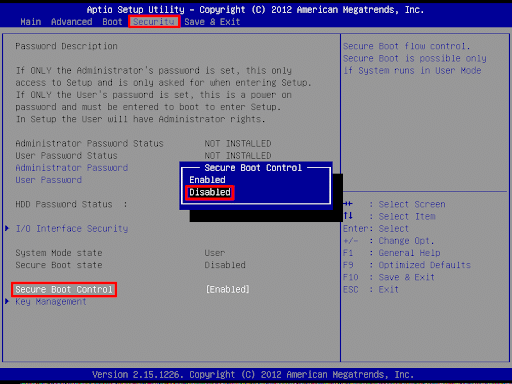
4. กด แป้น F10 ถึง บันทึก การเปลี่ยนแปลงและ ทางออก

สุดท้าย ให้ตรวจสอบว่า ระบบพบการเปลี่ยนแปลงที่ไม่ได้รับอนุญาตในระบบปฏิบัติการเฟิร์มแวร์หรือข้อผิดพลาดของไดรเวอร์ UEFI ได้รับการแก้ไขหรือไม่
หลังจากอัปเดตที่แนะนำ (อัปเดตเพิ่มเติม) สำหรับ Windows 7 KB 3133977 แล้ว Windows 7 ไม่ได้รับการสนับสนุนสำหรับการบูตแบบปลอดภัย ในเวลานั้น ผู้ผลิต UEFI และ BIOS ส่วนใหญ่ไม่มีฟังก์ชันการบูตที่ปลอดภัย ยกเว้น ASUS ผู้ใช้ ASUS บางคนหลังจากติดตั้งการอัปเดตประสบปัญหาการค้างซึ่งระบบพบการเปลี่ยนแปลงที่ไม่ได้รับอนุญาตในระบบปฏิบัติการเฟิร์มแวร์หรือข้อผิดพลาดของไดรเวอร์ UEFI ผู้ใช้เหล่านี้พบข้อผิดพลาดประเภทนี้หลังจากอัปเดตเป็น Windows 7
ยังอ่าน:แก้ไขข้อผิดพลาด Thermal Trip ใน Windows 10
วิธีที่ 2: ทำการคืนค่าระบบ
การคืนค่าระบบเป็นยูทิลิตี้ของ Windows ที่ออกแบบมาเพื่อเปลี่ยนระบบกลับเป็นสถานะเมื่อทำงานได้ดี (เช่น จะคืนค่าการตั้งค่าและแอป และ/หรือการเปลี่ยนแปลงที่ทำในขณะนั้น) การคืนค่าระบบจะเปิดใช้งานตามค่าเริ่มต้นในระบบ Windows และระบบ Windows จะสร้างจุดคืนค่าทุกครั้งที่มีการเปลี่ยนแปลงระบบ หากคุณต้องการลองแก้ไขนี้ อ่านคำแนะนำของเราที่ วิธีใช้การคืนค่าระบบใน Windows 10 และใช้คำแนะนำตามที่แสดงเพื่อแก้ไขปัญหาความพยายามในการอัปเดต BIOS ที่ไม่ได้รับอนุญาต

คำถามที่พบบ่อย (FAQ)
ไตรมาสที่ 1 การใช้การบูตแบบปลอดภัยคืออะไร?
ตอบ เมื่อเปิดใช้งานการบู๊ตอย่างปลอดภัย ช่วยปกป้องคอมพิวเตอร์หรือแล็ปท็อปจากการโจมตีของมัลแวร์หรือไวรัส. มันสามารถตรวจจับไฟล์ใดๆ ที่ถูกดัดแปลงโดยมัลแวร์ เช่น ไฟล์ระบบ ไฟล์สำหรับบู๊ต และแม้แต่ไฟล์หน่วยความจำแบบอ่านอย่างเดียว (ROM) โดยทำให้แน่ใจว่าลายเซ็นดิจิทัลถูกต้องและตรวจสอบ
ไตรมาสที่ 2 UEFI และ BIOS แตกต่างกันอย่างไร
ตอบ UEFI ยังเป็นที่รู้จักกันในนาม Unified Extensible Firmware Interface เป็นเฟิร์มแวร์ที่ทำหน้าที่เป็นเฟิร์มแวร์เพื่อเริ่มต้นฮาร์ดแวร์และระบบปฏิบัติการ BIOS หรือที่เรียกว่า Basic Input/Output System คือเฟิร์มแวร์ที่ฝังอยู่บนชิปในเมนบอร์ด ซึ่งมีอยู่ในพีซีและแล็ปท็อปเครื่องเก่า ข้อแตกต่างที่สำคัญคือ UEFI เก็บข้อมูลบนฮาร์ดไดรฟ์เป็นตารางพาร์ติชั่น GUID (GPT) และ BIOS เก็บข้อมูลบนฮาร์ดไดรฟ์เป็น Master Boot Record (MBR)
ไตรมาสที่ 3 GPT หรือ MBR ดีกว่าไหม
ตอบ เนื่องจาก UEFI เป็นเทคโนโลยีที่ใหม่กว่าจึงสามารถทำงานกับฮาร์ดแวร์ใหม่ได้ แต่ในกรณีนี้ไม่สามารถตรวจพบฮาร์ดแวร์รุ่นเก่าใน UEFI MBR มีความเข้ากันได้ดีกับฮาร์ดแวร์ส่วนใหญ่.
ที่แนะนำ:
- กระบวนการติดตั้ง Twitch Minecraft คืออะไร?
- แก้ไขปัญหาโปรไฟล์เครือข่าย Windows 10 ที่ขาดหายไป
- แก้ไขรหัสข้อผิดพลาด 0x80d0000a ใน Windows 10
- นาฬิกาขัดจังหวะคืออะไร?
เราหวังว่าบทความข้างต้นเกี่ยวกับ วิธีแก้ไขปัญหาและแก้ไขปัญหา ระบบพบการเปลี่ยนแปลงที่ไม่ได้รับอนุญาตในระบบปฏิบัติการเฟิร์มแวร์หรือไดรเวอร์ UEFI เป็นประโยชน์กับคุณและเราหวังว่าคุณจะสามารถค้นหาวิธีแก้ไขปัญหาการพยายามอัปเดต BIOS ที่ไม่ได้รับอนุญาตนี้ แจ้งให้เราทราบว่าวิธีใดดีที่สุดสำหรับคุณ หากคุณมีข้อสงสัยหรือข้อเสนอแนะโปรดอย่าลังเลที่จะแสดงความคิดเห็นด้านล่าง